这篇文章主要介绍了在 Vue 项目中引入 tinymce 富文本编辑器的实例代码,非常不错,具有一定的参考借鉴价值,需要的朋友可以参考下
项目中原本使用的富文本编辑器是 wangEditor,这是一个很轻量、简洁编辑器
但是公司的业务升级,想要一个功能更全面的编辑器,我找了好久,目前常见的编辑器有这些:
UEditor:百度前端的开源项目,功能强大,基于 jQuery,但已经没有再维护,而且限定了后端代码,修改起来比较费劲
bootstrap-wysiwyg:微型,易用,小而美,只是 Bootstrap + jQuery...
kindEditor:功能强大,代码简洁,需要配置后台,而且好久没见更新了
wangEditor:轻量、简洁、易用,但是升级到 3.x 之后,不便于定制化开发。不过作者很勤奋,广义上和我是一家人,打个call
quill:本身功能不多,不过可以自行扩展,api 也很好懂,如果能看懂英文的话...
summernote:没深入研究,UI挺漂亮,也是一款小而美的编辑器,可是我需要大的
在有这么参考的情况下,我最终还是选择了 tinymce 这个不搭梯子连官网都打不开的编辑器(简直是自讨苦吃),主要因为两点:
1. GitHub 上星星很多,功能也齐全;
2. 唯一一个从 word 粘贴过来还能保持绝大部分格式的编辑器;
3. 不需要找后端人员扫码改接口,前后端分离;
4. 说好的两点呢!
一、资源下载
tinymce 官方为 vue 项目提供了一个组件 tinymce-vue
npm install @tinymce/tinymce-vue -S
在 vscode、webstorm 的终端运行这段代码可能会报错,最好使用操作系统自带的命令行工具
如果有购买 tinymce 的服务,可以参考 tinymce-vue 的说明,通过 api-key 直接使用 tinymce
像我这样没购买的,还是要老老实实下载 tinymce
npm install tinymce -S
安装之后,在 node_modules 中找到 tinymce/skins 目录,然后将 skins 目录拷贝到 static 目录下
// 如果是使用 vue-cli 3.x 构建的 typescript 项目,就放到 public 目录下,文中所有 static 目录相关都这样处理
tinymce 默认是英文界面,所以还需要下载一个中文语言包(记得搭梯子!搭梯子!搭梯子!)
然后将这个语言包放到 static 目录下,为了结构清晰,我包了一层 tinymce 目录

二、初始化
在页面中引入以下文件
import tinymce from 'tinymce/tinymce' import 'tinymce/themes/modern/theme' import Editor from '@tinymce/tinymce-vue'
tinymce-vue 是一个组件,需要在 components 中注册,然后直接使用

这里的 init 是 tinymce 初始化配置项,后面会讲到一些关键的 api,完整 api 可以参考官方文档
编辑器需要一个 skin 才能正常工作,所以要设置一个 skin_url 指向之前复制出来的 skin 文件
init: {
language_url: '/static/tinymce/zh_CN.js',
language: 'zh_CN',
skin_url: '/static/tinymce/skins/lightgray',
height: 300
}
// vue-cli 3.x 创建的 typescript 项目,将 url 中的 static 去掉,即 skin_url: '/tinymce/skins/lightgray'
同时在 mounted 中也需要初始化一次:
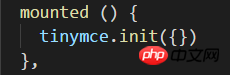
如果在这里传入上面的 init 对象,并不能生效,但什么参数都不传也会报错,所以这里传入一个空对象
三、扩展插件
完成了上面的初始化之后,就已经能正常运行编辑器了,但只有一些基本功能
tinymce 通过添加插件 plugins 的方式来添加功能
比如要添加一个上传图片的功能,就需要用到 image 插件,添加超链接需要用到 link 插件

同时还需要在页面引入这些插件:

添加了插件之后,默认会在工具栏 toolbar 上添加对应的功能按钮,toolbar 也可以自定义

贴一下完整的组件代码:
tinymce
<script> import tinymce from &#39;tinymce/tinymce&#39; import &#39;tinymce/themes/modern/theme&#39; import Editor from &#39;@tinymce/tinymce-vue&#39; import 'tinymce/plugins/image' import 'tinymce/plugins/link' import 'tinymce/plugins/code' import 'tinymce/plugins/table' import 'tinymce/plugins/lists' import 'tinymce/plugins/contextmenu' import 'tinymce/plugins/wordcount' import 'tinymce/plugins/colorpicker' import 'tinymce/plugins/textcolor' export default { name: 'tinymce', data () { return { tinymceHtml: '请输入内容', init: { language_url: '/static/tinymce/zh_CN.js', language: 'zh_CN', skin_url: '/static/tinymce/skins/lightgray', height: 300, plugins: 'link lists image code table colorpicker textcolor wordcount contextmenu', toolbar: 'bold italic underline strikethrough | fontsizeselect | forecolor backcolor | alignleft aligncenter alignright alignjustify | bullist numlist | outdent indent blockquote | undo redo | link unlink image code | removeformat', branding: false } } }, mounted () { tinymce.init({}) }, components: {Editor} } </script>

四、上传图片
tinymce 提供了 images_upload_url 等 api 让用户配置上传图片的相关参数
但为了在不麻烦后端的前提下适配自家的项目,还是得用 images_upload_handler 来自定义一个上传方法

这个方法会提供三个参数:blobInfo, success, failure
其中 blobinfo 是一个对象,包含上传文件的信息:
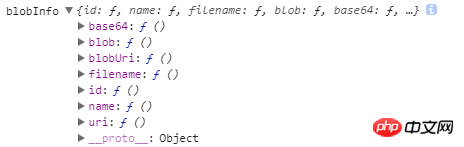
success 和 failure 是函数,上传成功的时候向 success 传入一个图片地址,失败的时候向 failure 传入报错信息
Atas ialah kandungan terperinci 在 Vue 项目中引入 tinymce 富文本编辑器. Untuk maklumat lanjut, sila ikut artikel berkaitan lain di laman web China PHP!
 Python vs JavaScript: Memilih alat yang sesuai untuk pekerjaanMay 08, 2025 am 12:10 AM
Python vs JavaScript: Memilih alat yang sesuai untuk pekerjaanMay 08, 2025 am 12:10 AMSama ada untuk memilih Python atau JavaScript bergantung kepada jenis projek: 1) Pilih Python untuk Sains Data dan Tugas Automasi; 2) Pilih JavaScript untuk pembangunan front-end dan penuh. Python disukai untuk perpustakaannya yang kuat dalam pemprosesan data dan automasi, sementara JavaScript sangat diperlukan untuk kelebihannya dalam interaksi web dan pembangunan stack penuh.
 Python dan javascript: memahami kekuatan masing -masingMay 06, 2025 am 12:15 AM
Python dan javascript: memahami kekuatan masing -masingMay 06, 2025 am 12:15 AMPython dan JavaScript masing -masing mempunyai kelebihan mereka sendiri, dan pilihan bergantung kepada keperluan projek dan keutamaan peribadi. 1. Python mudah dipelajari, dengan sintaks ringkas, sesuai untuk sains data dan pembangunan back-end, tetapi mempunyai kelajuan pelaksanaan yang perlahan. 2. JavaScript berada di mana-mana dalam pembangunan front-end dan mempunyai keupayaan pengaturcaraan tak segerak yang kuat. Node.js menjadikannya sesuai untuk pembangunan penuh, tetapi sintaks mungkin rumit dan rawan kesilapan.
 Inti JavaScript: Adakah ia dibina di atas C atau C?May 05, 2025 am 12:07 AM
Inti JavaScript: Adakah ia dibina di atas C atau C?May 05, 2025 am 12:07 AMJavascriptisnotbuiltoncorc; it'saninterpretedlanguagethatrunsonenginesoftenwritteninc .1) javascriptwasdesignedasalightweight, interpratedlanguageforwebbrowsers.2)
 Aplikasi JavaScript: Dari Front-End ke Back-EndMay 04, 2025 am 12:12 AM
Aplikasi JavaScript: Dari Front-End ke Back-EndMay 04, 2025 am 12:12 AMJavaScript boleh digunakan untuk pembangunan front-end dan back-end. Bahagian depan meningkatkan pengalaman pengguna melalui operasi DOM, dan back-end mengendalikan tugas pelayan melalui Node.js. 1. Contoh front-end: Tukar kandungan teks laman web. 2. Contoh backend: Buat pelayan Node.js.
 Python vs JavaScript: Bahasa mana yang harus anda pelajari?May 03, 2025 am 12:10 AM
Python vs JavaScript: Bahasa mana yang harus anda pelajari?May 03, 2025 am 12:10 AMMemilih Python atau JavaScript harus berdasarkan perkembangan kerjaya, keluk pembelajaran dan ekosistem: 1) Pembangunan Kerjaya: Python sesuai untuk sains data dan pembangunan back-end, sementara JavaScript sesuai untuk pembangunan depan dan penuh. 2) Kurva Pembelajaran: Sintaks Python adalah ringkas dan sesuai untuk pemula; Sintaks JavaScript adalah fleksibel. 3) Ekosistem: Python mempunyai perpustakaan pengkomputeran saintifik yang kaya, dan JavaScript mempunyai rangka kerja front-end yang kuat.
 Rangka Kerja JavaScript: Menguasai Pembangunan Web ModenMay 02, 2025 am 12:04 AM
Rangka Kerja JavaScript: Menguasai Pembangunan Web ModenMay 02, 2025 am 12:04 AMKuasa rangka kerja JavaScript terletak pada pembangunan yang memudahkan, meningkatkan pengalaman pengguna dan prestasi aplikasi. Apabila memilih rangka kerja, pertimbangkan: 1.
 Hubungan antara JavaScript, C, dan penyemak imbasMay 01, 2025 am 12:06 AM
Hubungan antara JavaScript, C, dan penyemak imbasMay 01, 2025 am 12:06 AMPengenalan Saya tahu anda mungkin merasa pelik, apa sebenarnya yang perlu dilakukan oleh JavaScript, C dan penyemak imbas? Mereka seolah -olah tidak berkaitan, tetapi sebenarnya, mereka memainkan peranan yang sangat penting dalam pembangunan web moden. Hari ini kita akan membincangkan hubungan rapat antara ketiga -tiga ini. Melalui artikel ini, anda akan mempelajari bagaimana JavaScript berjalan dalam penyemak imbas, peranan C dalam enjin pelayar, dan bagaimana mereka bekerjasama untuk memacu rendering dan interaksi laman web. Kita semua tahu hubungan antara JavaScript dan penyemak imbas. JavaScript adalah bahasa utama pembangunan front-end. Ia berjalan secara langsung di penyemak imbas, menjadikan laman web jelas dan menarik. Adakah anda pernah tertanya -tanya mengapa Javascr
 Aliran node.js dengan typescriptApr 30, 2025 am 08:22 AM
Aliran node.js dengan typescriptApr 30, 2025 am 08:22 AMNode.js cemerlang pada I/O yang cekap, sebahagian besarnya terima kasih kepada aliran. Aliran memproses data secara berperingkat, mengelakkan beban memori-ideal untuk fail besar, tugas rangkaian, dan aplikasi masa nyata. Menggabungkan sungai dengan keselamatan jenis typescript mencipta powe


Alat AI Hot

Undresser.AI Undress
Apl berkuasa AI untuk mencipta foto bogel yang realistik

AI Clothes Remover
Alat AI dalam talian untuk mengeluarkan pakaian daripada foto.

Undress AI Tool
Gambar buka pakaian secara percuma

Clothoff.io
Penyingkiran pakaian AI

Video Face Swap
Tukar muka dalam mana-mana video dengan mudah menggunakan alat tukar muka AI percuma kami!

Artikel Panas

Alat panas

mPDF
mPDF ialah perpustakaan PHP yang boleh menjana fail PDF daripada HTML yang dikodkan UTF-8. Pengarang asal, Ian Back, menulis mPDF untuk mengeluarkan fail PDF "dengan cepat" dari tapak webnya dan mengendalikan bahasa yang berbeza. Ia lebih perlahan dan menghasilkan fail yang lebih besar apabila menggunakan fon Unicode daripada skrip asal seperti HTML2FPDF, tetapi menyokong gaya CSS dsb. dan mempunyai banyak peningkatan. Menyokong hampir semua bahasa, termasuk RTL (Arab dan Ibrani) dan CJK (Cina, Jepun dan Korea). Menyokong elemen peringkat blok bersarang (seperti P, DIV),

Notepad++7.3.1
Editor kod yang mudah digunakan dan percuma

SublimeText3 versi Cina
Versi Cina, sangat mudah digunakan

Pelayar Peperiksaan Selamat
Pelayar Peperiksaan Selamat ialah persekitaran pelayar selamat untuk mengambil peperiksaan dalam talian dengan selamat. Perisian ini menukar mana-mana komputer menjadi stesen kerja yang selamat. Ia mengawal akses kepada mana-mana utiliti dan menghalang pelajar daripada menggunakan sumber yang tidak dibenarkan.

SublimeText3 versi Inggeris
Disyorkan: Versi Win, menyokong gesaan kod!






